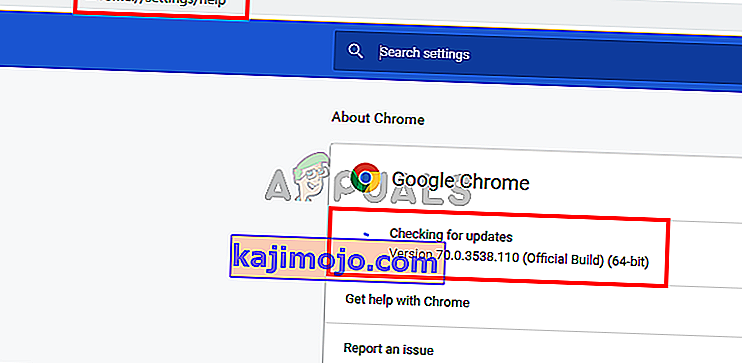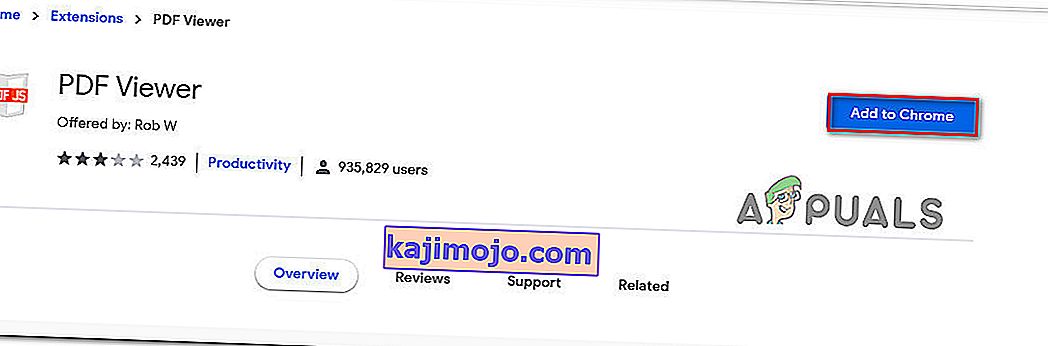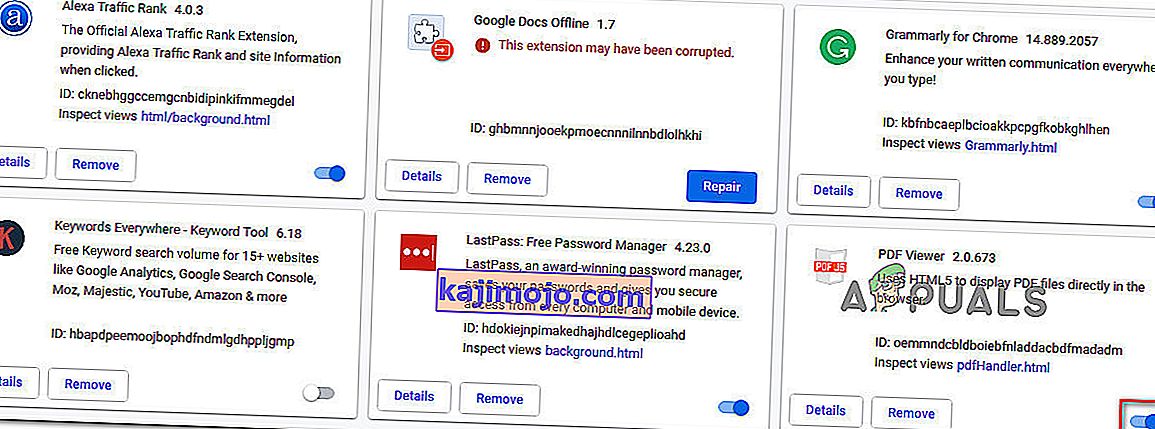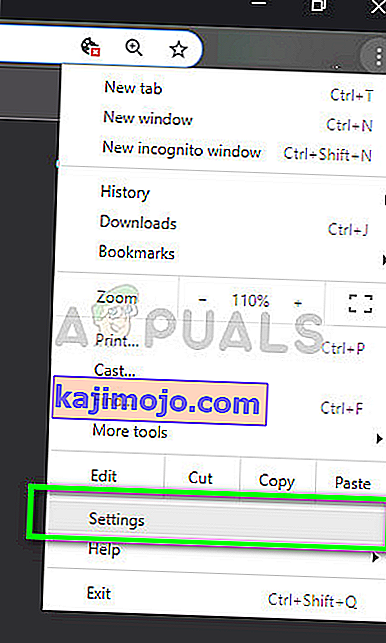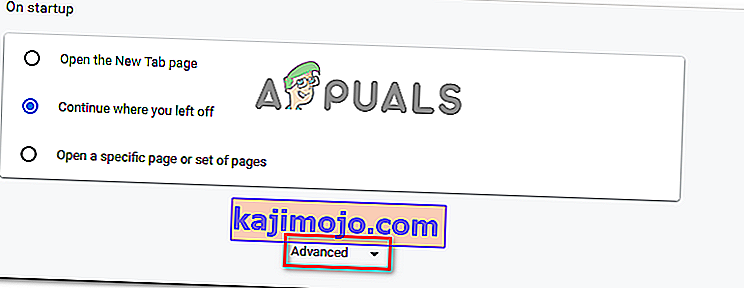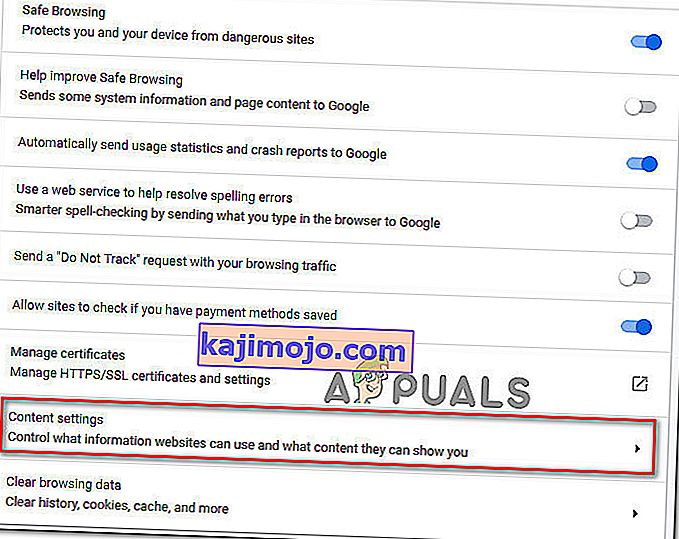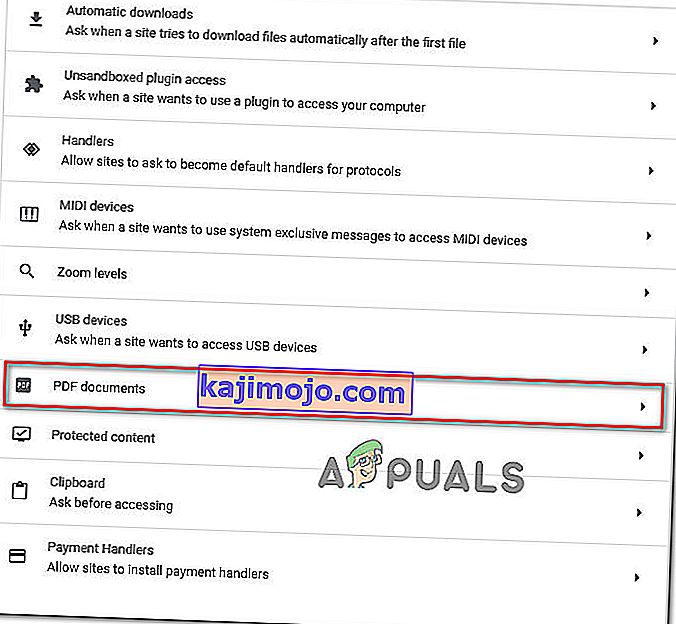Beberapa pengguna telah melaporkan masalah ketika cuba membuka dokumen PDF dengan Google Chrome. Sebilangan besar pengguna yang terpengaruh mengeluh bahawa mereka mendapat mesej ralat " Gagal memuatkan dokumen PDF " ketika penampil PDF Chrome bawaan cuba membuka PDF secara automatik. Masalah ini tidak eksklusif untuk versi Windows tertentu kerana dilaporkan berlaku dengan semua versi Windows baru-baru ini.

Apa yang menyebabkan ralat "Gagal memuatkan dokumen PDF"?
Kami meneliti mesej ralat ini dengan melihat banyak laporan pengguna dan kaedah pembaikan yang mereka gunakan untuk menyelesaikan masalah. Berdasarkan penyiasatan kami, terdapat beberapa senario biasa yang akan mencetuskan tingkah laku khusus ini di Google Chrome:
- Google Chrome tidak dikemas kini - Penampil PDF bawaan Chrome semakin baik sejak kebelakangan ini dan banyak bug yang berkaitan dengannya telah diselesaikan oleh Google. Walau bagaimanapun, anda tidak akan melihat peningkatan kecuali anda memuat naik Chrome anda ke versi terbaru. Dalam beberapa kes, perbaikannya semudah memuat naik Chrome ke versi terbaru yang tersedia.
- Penampil PDF terbina dalam tidak dilengkapi untuk melihat PDF yang dilindungi - Banyak pengguna telah melaporkan masalah dengan penampil PDF terbina dalam ketika cuba membuka dokumen PDF yang dilindungi. Dalam kes ini, jalan keluarnya adalah dengan mengkonfigurasi semula Google Chrome untuk mengelakkan penggunaan penampil PDF dan membuka dokumen dengan aplikasi penampil PDF yang berbeza.
Sekiranya anda berusaha menyelesaikan masalah ralat ini, kami mempunyai beberapa langkah penyelesaian masalah yang telah disahkan yang akan membantu anda menyelesaikan masalah tersebut. Di bawah ini anda mempunyai beberapa kaedah yang telah digunakan oleh pengguna lain dalam situasi serupa untuk menyelesaikan masalah tersebut.
Untuk hasil terbaik, ikuti kaedah mengikut urutan mengikut urutan kecekapan dan keparahan. Anda akhirnya harus mencari kaedah yang akan menyelesaikan masalah dalam senario anda. Mari kita mulakan!
Kaedah 1: Kemas kini Chrome ke versi terbaru
Beberapa pengguna yang menghadapi masalah khusus ini di Google Chrome telah melaporkan bahawa masalah tersebut diselesaikan setelah mereka mengemas kini versi Chrome mereka ke versi terbaru. Kemungkinan besar, pembaikan ini berkesan kerana Google telah menyelesaikan beberapa masalah yang berkaitan dengan paparan PDF.
Berikut adalah panduan ringkas mengenai cara Memperbaharui Chrome ke versi terbaru:
- Buka Google Chrome dan tekan ikon tindakan (ikon tiga titik). Kemudian, pergi ke Bantuan dan klik Tentang Google Chrome .

- Pada layar berikutnya, fitur kemas kini akan secara automatik mengimbas untuk menentukan apakah versi baru Google Chrome tersedia untuk diunduh. Sekiranya versi baru memang tersedia, anda akan diminta memasangnya.
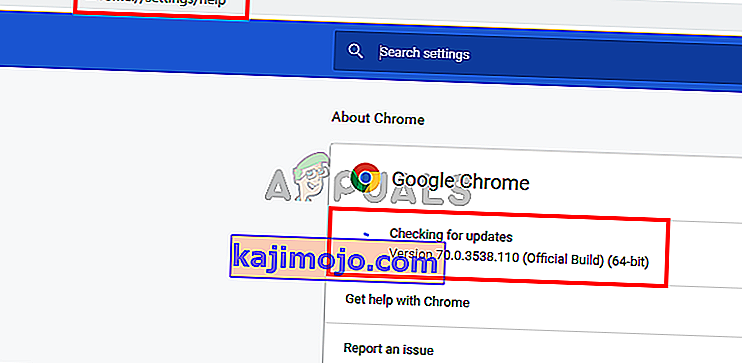
- Setelah binaan yang lebih baru dipasang, mulakan semula penyemak imbas anda dan periksa apakah masalahnya telah diselesaikan.
Sekiranya anda masih menghadapi ralat Kesalahan Gagal Memuatkan Dokumen PDF semasa cuba membuka fail PDF di Google Chrome, beralih ke kaedah seterusnya di bawah.
Kaedah 2: Menggunakan peluasan pihak ketiga (Penampil PDF)
Beberapa pengguna berjaya menyelesaikan masalah tersebut setelah memuat turun & mengaktifkan pelanjutan yang disebut PDF Viewer di Google Chrome. Ternyata, pelanjutan ini sering terbukti dapat membuka fail PDF yang tidak dapat dilakukan oleh fungsi PDF Google Chrome yang terpasang. Sejujurnya, ini sangat memalukan Google.
Bagaimanapun, berikut adalah panduan ringkas untuk memasang dan menggunakan peluasan pihak ke-3 (PDF Viewer):
- Lawati pautan ini ( di sini ) dan klik Tambah ke Chrome untuk memasang Sambungan Pemapar PDF . Kemudian klik Tambah Sambungan untuk mengesahkan pemasangan.
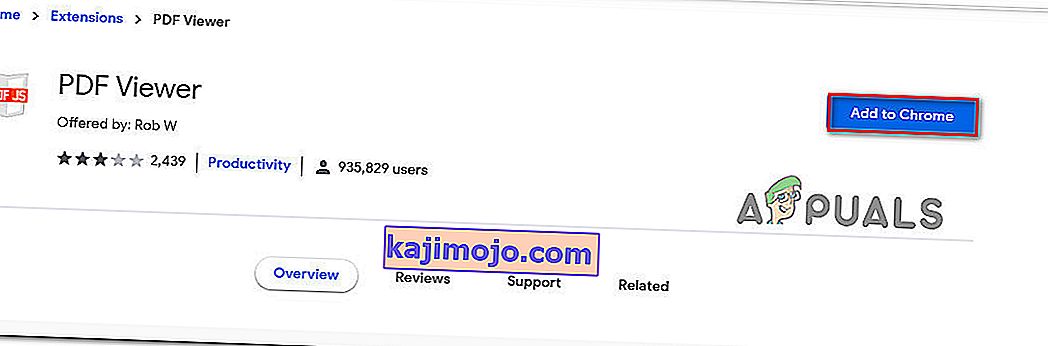
- Setelah pelanjutan dipasang, ketik " chrome: // extensions / " di bar alamat dan tekan Enter untuk membuka tetingkap Sambungan . Sebaik sahaja anda sampai di sana, pastikan PDF Viewer diaktifkan.
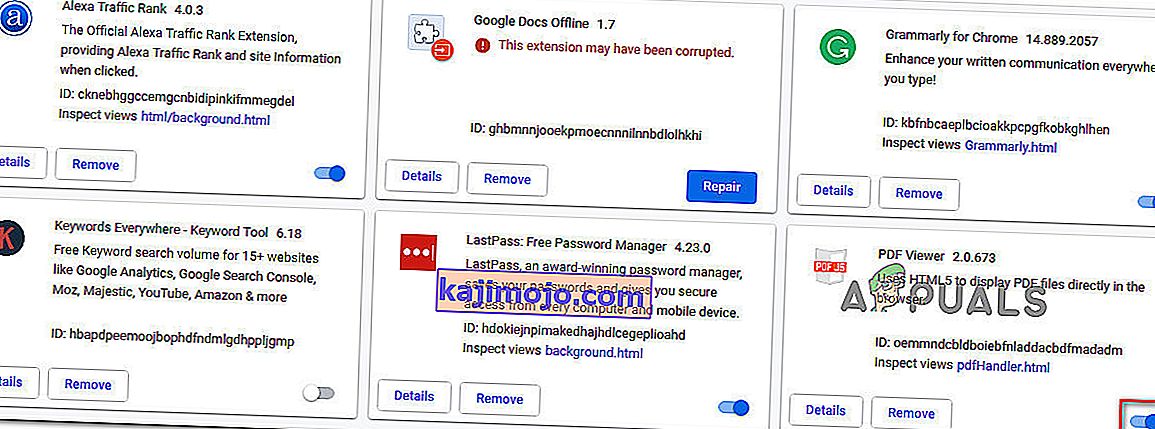
- Mulakan semula Google Chrome, buka fail PDF yang lain dan lihat apakah Ralat Gagal Memuatkan Dokumen PDF masih berlaku.
Sekiranya anda masih menghadapi masalah yang sama, teruskan ke kaedah seterusnya di bawah.
Kaedah 3: Konfigurasikan semula Tetapan PDF Chrome
Mesej ralat ini mungkin berlaku kerana ketidakupayaan Google Chrome untuk membuka dokumen PDF. Ini biasanya diketahui berlaku dengan dokumen PDF yang dilindungi seperti Firmex. Dalam kes ini, cara mengatasi masalah ini adalah dengan memuat turun fail PDF dan menggunakan perisian lain seperti Adobe Reader atau Adobe Acrobat untuk membuka dokumen PDF.
Inilah panduan ringkas mengenai keseluruhan perkara:
- Buka Google Chrome dan klik butang tindakan (sudut kanan atas). Kemudian, dari menu yang baru muncul pilih Tetapan.
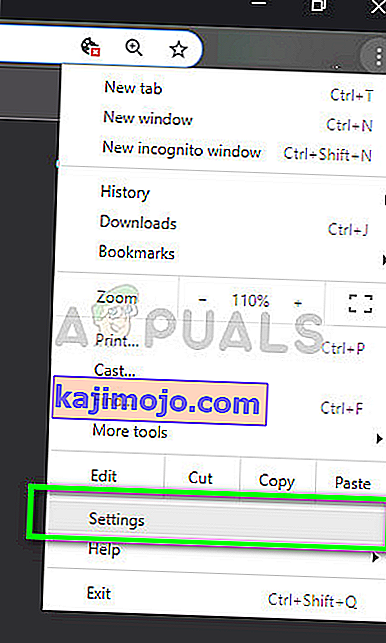
- Di dalam menu Tetapan , tatal ke bawah ke bawah skrin dan klik Lanjutan.
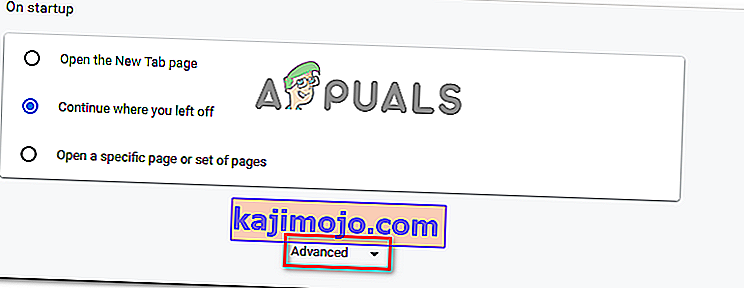
- Seterusnya, tatal ke bawah ke tab Privasi dan keselamatan dan klik pada Tetapan kandungan
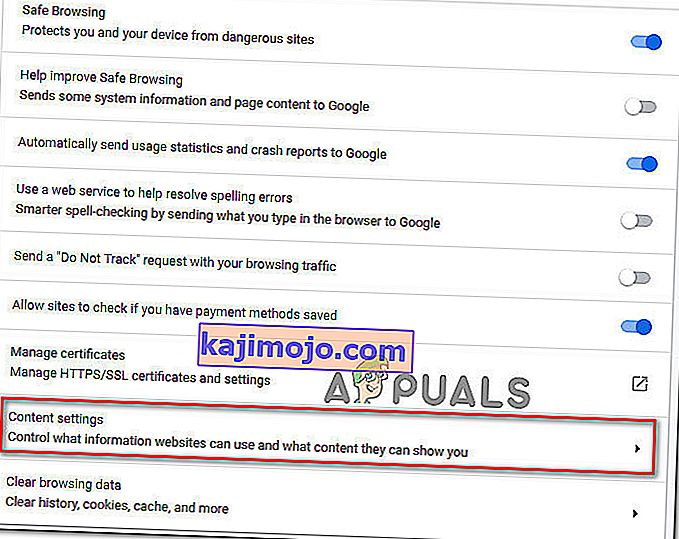
- Tatal ke bawah melalui senarai senarai Tetapan kandungan dan klik pada dokumen PDF . Di dalam menu seterusnya, aktifkan togol yang berkaitan dengan Muat turun fail PDF daripada membukanya secara automatik di Chrome .
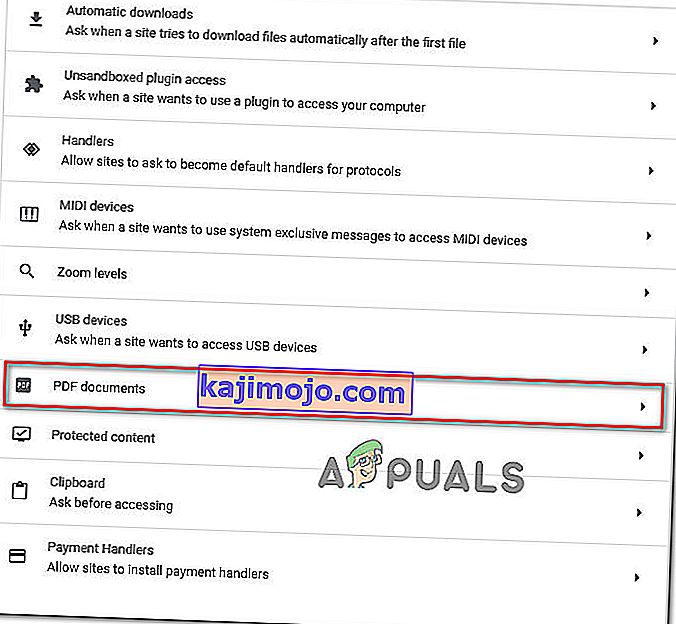
- Setelah pilihan diaktifkan, akses PDF sekali lagi. Kali ini, Chrome hanya akan memuat turun dan bukannya membukanya.
- Apabila muat turun selesai, buka dengan perisian khusus seperti Acrobat Reader atau Adobe Reader. Anda seharusnya tidak menghadapi masalah untuk melakukannya.